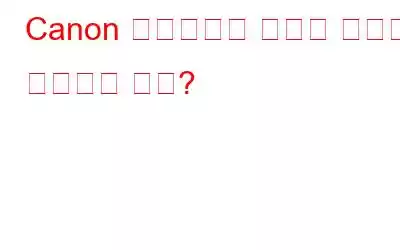캐논은 평생 간직할 수 있는 최고의 순간을 포착하는 뛰어난 디지털 카메라를 제조합니다. 그러나 이러한 캡처된 순간이나 사진이 실수로 삭제되거나 SD 카드가 포맷되거나 충돌하는 경우 더 이상 영구적이지 않습니다. 사진을 영원히 잃어버렸다고 생각되더라도 걱정하지 마세요.
데이터를 덮어쓰지 않으면 사진을 다시 복구할 수 있도록 도와드리겠습니다.
이 블로그에서 설명하겠습니다. Canon 카메라에서 삭제된 사진을 복구하는 방법.
또한 읽어 보십시오: 데이터 손실 없이 Canon에서 '카드에 액세스할 수 없음' 오류를 수정하는 방법.
Canon에서 사진이 손실되거나 삭제되는 이유 카메라?
캐논 카메라로 촬영한 모든 사진은 카메라 내부의 SD 카드에 저장됩니다. 즉, 사진이 삭제되면 카메라가 아닌 SD 카드에 책임이 있다는 의미입니다. Canon 카메라에서 삭제된 사진을 복원하는 방법을 설명하기 전에 왜 이런 일이 발생하는지 살펴보겠습니다.
SD 카드 형식: 사진과 동영상이 실수로 삭제되었을 수 있습니다. 이는 데이터 손실의 가장 빈번한 원인 중 하나입니다. 누군가가 압박을 받거나 급하게 카메라를 다룰 때 실수로 SD 카드를 포맷할 수도 있습니다.
멀웨어: 이미 감염된 PC에 SD 카드를 연결하는 경우 바이러스나 악성 코드로 인해 SD 카드는 감염에 취약합니다. 이로 인해 데이터 손실 및 SD 카드의 데이터 손상이 발생할 수 있습니다.
파일 전송이 중단됨: 컴퓨터가 오작동하거나 SD 카드의 정전이 발생하면 데이터가 손실되었을 수 있습니다. Canon SD 카드에서 사진을 복사합니다. 데이터를 복구한 후 전송 절차 중에 손상된 사진을 수정해야 합니다.
손상: 시간이 지나면서 Canon SD 카드가 심각하게 손상될 수 있습니다. 전문 사진작가는 Canon 카메라에 SD 카드를 자주 삽입하고 제거해야 하는 경우 이러한 가능성을 알고 있어야 합니다.
또한 읽어 보세요: 펜 드라이브에서 삭제된 사진을 복구하는 방법?
깨진 Canon 사진을 수정하는 방법?
Canon 카메라의 파일이 삭제되기 전에 손상되었을 수 있습니다. SD 카드 섹터가 손상되면 파일이 손상될 수 있습니다. 데이터를 손실한 이유에 관계없이 복구 전에 손상된 경우 복원된 파일도 손상됩니다. 따라서 Canon 카메라에서 삭제된 사진을 검색하기 전에 먼저 수정해야 합니다.
통합 Windows 유틸리티 CHKDSK는 저장 장치에 결함이 있는지 확인합니다. ive 섹터 및 논리 파일 시스템 관련 문제. 파일 손상을 초래한 불량 섹터를 수정할 수 있는지 확인하려면 CHKDSK를 실행하세요.
1단계: 관리자 권한 명령 프롬프트를 시작하려면 cmd를 입력하세요. 시작 메뉴에서 명령 프롬프트 위에 커서를 놓고 관리자 권한으로 실행을 선택합니다.
2단계: 다음 명령을 입력하여 chkdsk 유틸리티를 실행합니다. SD 카드.
chkdsk X: /f
참고: 드라이브 문자는 다음과 같아야 합니다. SD 카드에 할당된 드라이브 문자로 교체하세요. 이 경우 위 이미지에서는 X입니다.
3단계: 기기가 SD 카드에 문제가 있는지 검사하도록 허용합니다. Chkdsk는 자동으로 발견된 문제를 해결하기 위해 노력할 것입니다.
4단계: 절차가 완료되면 사진 파일이 열리는지 확인하세요.
파일을 먼저 수정한 다음 복구를 시도하는 것은 Canon 카메라에서 삭제된 사진을 복원하는 중요한 단계입니다. 그렇지 않으면 손상된 사진을 복구할 수 있습니다.
또한 읽어 보세요: 마이크로 SD 카드에서 삭제된 사진을 복구하는 방법?
Canon 카메라에서 삭제된 사진을 복구하는 방법에 대한 단계
캐논 카메라에서 삭제된 사진을 검색하려면 Systweak의 사진 복구 소프트웨어를 사용해야 하며 카드 리더기를 통해 PC를 Canon의 SD 카드 리더에 연결해야 합니다. Canon 카메라에서 삭제된 사진을 검색하는 단계는 다음과 같습니다.
1단계: Systweak 사진 복구 소프트웨어를 다운로드하고 설치합니다.
2단계: 소프트웨어를 실행하고 이동식 드라이브 탭을 클릭한 다음 목록에서 SD 카드를 선택합니다.
3단계: 아래 정밀 스캔 옵션을 선택하고 스캔 시작 버튼을 클릭하세요.
4단계: 스캔 프로세스가 완료될 때까지 기다립니다. 복구할 수 있는 파일(사진) 이름이 나열된 파일 목록이 화면에 나타납니다.
5단계: 모든 사진을 선택하거나 복구하려는 몇 가지 선택된 항목 옆에 있는 확인란을 선택합니다.
6단계: 복구 버튼을 클릭하고 하드 디스크에서 삭제된 파일을 저장할 폴더를 선택합니다.
7단계: 소프트웨어를 닫고 Canon 카메라에서 삭제된 사진을 검색하는 폴더로 이동합니다.
이 단계는 마침내 방법에 대한 가장 중요한 질문에 답합니다. 반성하다 Canon 카메라에서 사진을 삭제했습니다.
또한 읽어 보세요: Systweak 사진 복구 도구를 사용하여 삭제된 사진을 복구하는 방법
Canon 카메라에서 사진을 방지하는 방법
데이터 손실은 누구에게나 일어날 수 있습니다. 그러나 다음 제안 사항을 따르면 빈번한 데이터 손실을 방지할 수 있습니다.
정기 백업: SD 카드에 사진을 보관하면 안 됩니다. 사진을 찍을 때 자주 사용하는데요. 따라서 문제가 발생하여 데이터가 손실될 가능성이 더 높습니다.
여러 백업을 만드세요: 백업을 저장하는 데 사용한 저장 장치가 파괴되거나 Canon 카메라로 촬영한 사진을 백업했는데도 작동이 중지됩니다. 특히 전문 사진작가인 경우 여러 기기에 데이터를 백업하는 것이 좋습니다.
메모리 카드 전환: 사진을 촬영하는 동안 메모리 카드를 계속 교체하면 저장 장치가 손상된 경우 데이터 손실 가능성을 낮춥니다. 메모리 카드를 잃어버리거나 손상시키더라도 모든 데이터가 손실되는 것은 아닙니다. 더 작은 부분만 복원하면 됩니다.
또한 읽어 보세요: 카메라 메모리 스틱에서 원본 사진을 복구하는 방법
Canon 카메라에서 삭제된 사진을 복구하는 방법에 대한 마지막 말씀Canon 카메라에서 삭제된 사진을 복원하고 향후 이러한 유형의 사진 손실을 방지하는 방법을 이해하지 못했기를 바랍니다. 정기적으로 백업하고 Chkdsk 유틸리티를 사용하여 드라이브 문제를 해결할 수 있습니다.
질문이나 권장 사항이 있으면 아래 의견을 통해 알려주시기 바랍니다. 우리는 귀하에게 해결책을 제공해 드리게 되어 기쁘게 생각합니다. 우리는 일반적인 기술 관련 문제에 대한 조언, 요령 및 솔루션을 자주 게시합니다. Facebook, Twitter, YouTube, Instagram, Flipboard, Pinterest에서도 저희를 찾아보실 수 있습니다.
읽기: 13